win7电脑如何查看显存大小 win7电脑查看显存大小的方法
发布时间:2017-07-04 13:51:18 浏览数:
今天给大家带来win7电脑如何查看显存大小,win7电脑查看显存大小的方法,让您轻松解决问题。
很多朋友买来新电脑不知道怎么查看电脑的显卡类型和显存大小。那么win7电脑怎么查看显存大小呢?下文学习啦小编分享了win7电脑查看显存大小的方法,希望对大家有所帮助。
win7电脑查看显存大小方法一:
1、在win7桌面空白处,点击鼠标右键,选择屏幕分辨率,如图所示:
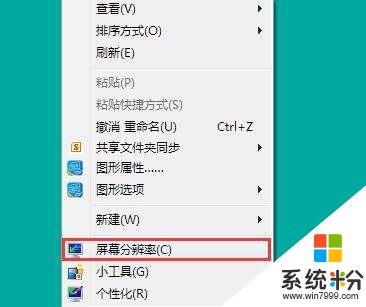
2、随后在弹出的屏幕分辩率窗口中选择高级设置,如图所示:
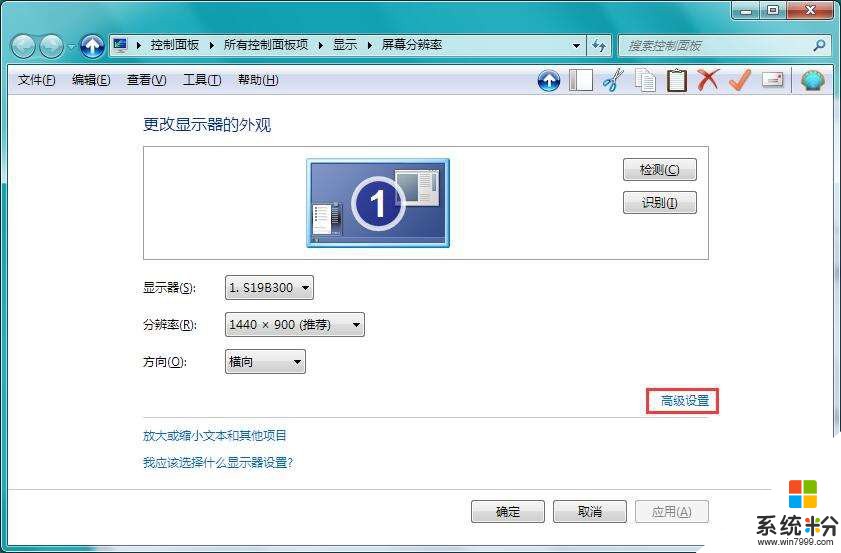
3、此时我们在高级设置中可以看到显卡信息了,如图所示:
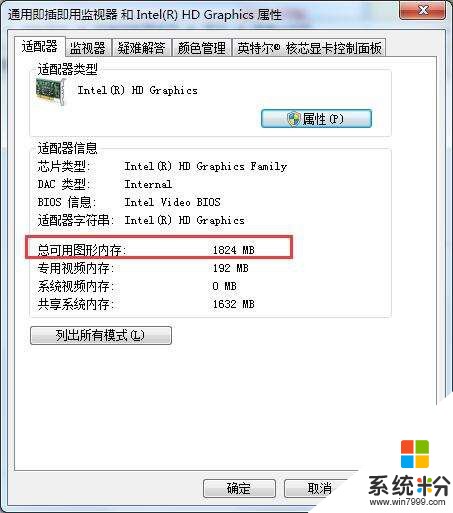
win7电脑查看显存大小方法二:
1、按组合键win+r打开运行窗口,输入dxdiag并回车,如图所示:
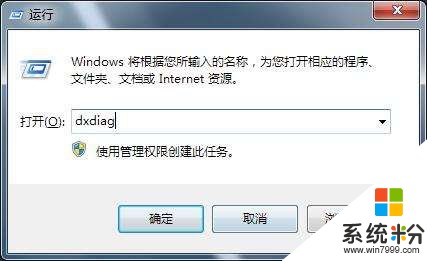
2、在弹出的窗口切换至显示选项卡,调出这个对话窗口可能需要权限,直接允许即可,如图所示:

3、在显示页面,我们可以看到显存大小,同时可以查看到更多的显卡信息,例如显卡加速等等,如图所示:
 看过“win7电脑怎么查看显存大小”的人还看了:
看过“win7电脑怎么查看显存大小”的人还看了:
1.win7系统怎么查看电脑显存
2.win7系统下怎么查看显存
3.win7电脑怎么看显存
4.怎样查看显卡内存大小
5.Win8.1如何利用AMD显卡查看显存大小
6.bios怎么看内存条大小
以上就是win7电脑如何查看显存大小,win7电脑查看显存大小的方法教程,希望本文中能帮您解决问题。